TAR.GZ, TGZ 또는 GZ의 압축을 풀거나 열거나 추출하는 방법. Windows 11/10의 파일
TGZ 또는 GZ 파일 확장자를 가진 파일은 Unix 기반 아카이브 응용 프로그램 tar를 사용하여 생성되고 GZIP 압축(GZIP Compression) 을 사용하여 추가로 압축 됩니다. 이러한 파일은 주로 저장 및 추적을 쉽게 하기 위해 TAR 아카이브 에 배치된 파일 모음으로 구성됩니다 . TAR 파일(TAR files) 은 생성되면 압축되는 경우가 많습니다. 압축된 TAR 파일을 tarball이라고 하며 때때로 "."와 같은 "이중" 확장자를 사용합니다. TAR .GZ”이지만 일반적으로 “.TGZ” 또는 “.GZ”로 축약됩니다.

.TAR.GZ , .TGZ 또는 .GZ 를 추출하는 방법 . 파일
.TAR.GZ, .TGZ 또는 .GZ. 파일은 일반적으로 데이터 보관 및 백업을 위해 Ubuntu(Ubuntu) 및 macOS와 같은 Unix 기반 운영 체제의 소프트웨어 설치 프로그램에서 볼 수 있습니다. 그러나 때때로 일반 데이터 보관 목적으로 사용되기 때문에 Windows 10 사용자도 이러한 유형의 파일을 접하고 콘텐츠를 추출해야 할 수 있습니다.
.TAR.GZ, .TGZ 또는 .GZ 추출. 파일이 쉽습니다. 무료 오픈 소스인 7-Zip 및 PeaZip 과 같은 타사 응용 프로그램을 사용하여 추출할 수 있습니다 . 외부 앱 외에도 Windows 10에는 간단한 명령 프롬프트 를 사용하여 (Command Prompts)TAR 파일 을 추출하는 데 도움이 되는 TAR 에 대한 기본 지원이 포함되어 있습니다 . 오늘 우리는 이러한 방법 중 몇 가지에 대해 논의합니다.
- 타사 소프트웨어 사용
- 기본 tar 명령 사용
이 두 가지 방법에 대해 자세히 살펴보겠습니다.
1] 타사 소프트웨어 사용
타사 소프트웨어를 사용하여 압축 파일을 추출(software to extract compressed files) 할 수 있습니다 .
a] 7-Zip으로 TGZ 파일 열기
7-Zip 은 압축률이 높은 무료 오픈 소스 파일 아카이버입니다. 이 소프트웨어는 상업 조직의 컴퓨터를 포함하여 모든 컴퓨터에서 사용할 수 있습니다. 이 유틸리티 프로그램을 사용하면 압축 파일을 추출하고 다양한 형식으로 압축 파일을 생성할 수 있습니다. 7-Zip을 사용하여 TAR 파일 을 추출하려면 다음 단계를 따르십시오.
1] 7-Zip 웹 페이지를 열고 (Open)시스템 유형(System Type) 에 따라 32비트 또는 64비트 7-Zip 버전을 다운로드합니다 .
참고: 시스템 유형을 확인하려면 '설정'을 열고 '시스템'으로 이동하여 '정보'를 클릭하십시오.(Note: To check your system type, open ‘Settings’ then go to ‘System’ and click on ‘About’.)

2] 다운로드가 완료되면 7-Zip 설치 프로그램을 열어 Windows 시스템에 소프트웨어를 설치합니다.
3] 다음 으로 (Next)검색(Search) 메뉴 에서 7-Zip 앱을 엽니다 .
4] 이제 7-Zip의 파일 브라우저 내에서 TGZ 파일이 포함된 폴더로 이동합니다.
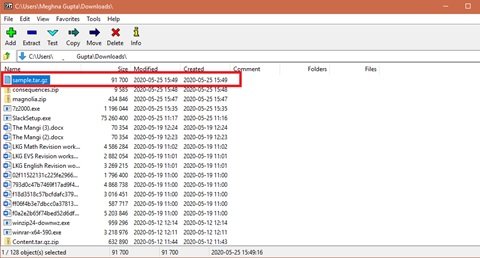
5] 이제 TGZ 파일을 선택하고 마우스 오른쪽 버튼으로 클릭하고 7-zip 을 누르고 압축(Extract files) 풀기를 눌러 아래와 같이 압축 풀기(Extract) 창 을 엽니다 .
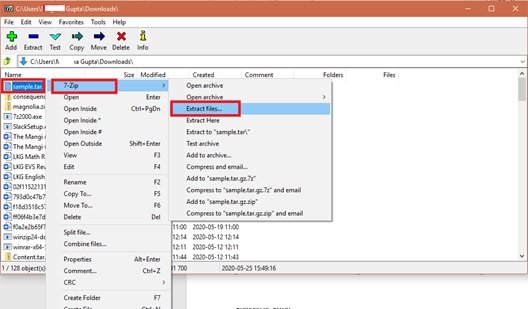
6] ' 추출 위치'(Extract to’) 텍스트 상자 에 새 폴더 경로가 이미 포함되어 있는 것을 볼 수 있습니다. 그러나 원하는 경우 필요에 따라 이 경로를 수정할 수 있습니다.
7] ' 확인'(OK’) 을 눌러 TGZ 파일의 압축을 풉니다.
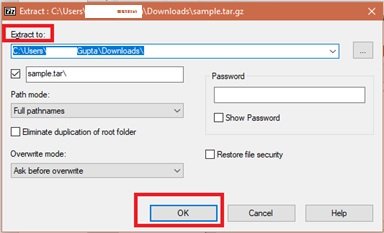
8] 이제 동일한 7-Zip 창에서 압축을 푼 TAR 폴더를 두 번 클릭하여 엽니다.(TAR)
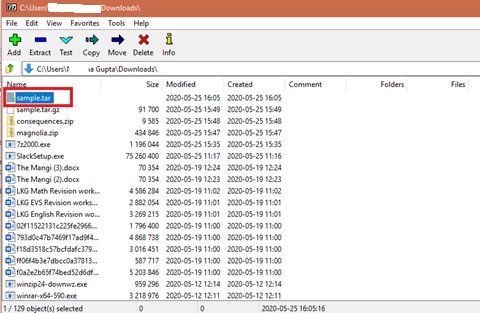
초기 아카이브를 열면 하위 TAR(TAR) 폴더/파일을 두 번 클릭 하여 열고 내용을 봅니다.
읽기(Read) : 기본 제공 기능을 사용하여 Windows 10 에서 파일을 압축하고 압축을 푸는 방법 .(How to zip and unzip files)
b] 온라인 TGZ 변환기를 사용하여 TGZ 파일을 ZIP 형식으로 변환(b] Convert TGZ Files to the ZIP Format using online TGZ converter)
Windows 10의 파일 탐색기(File Explorer) 를 사용하면 사용자가 ZIP 파일(ZIP Files) 을 추출할 수 있습니다 . 본질적 으로 먼저 (Intrinsically)ZIP 형식으로 변환하여 TGZ 파일 의 내용을 열 수 있습니다 . 파일이 변환되면 사용자는 ' 모두 압축 풀기'(Extract All’) 옵션을 사용하여 ZIP 압축을 풀 수 있습니다 . 온라인 변환기를 사용하여 TGZ 파일을 ZIP 형식으로 변환할 수 있습니다 . 방법은 다음과 같습니다.
1] 웹 브라우저에서 Convertio 웹 도구를 엽니다. (Convertio)이것은 웹에서 tgz와 파일을 변환할 수 있는 온라인 TGZ ( TAR.GZ ) 변환기 입니다.(Converter)
2] 이제 ' 파일 선택'(Choose Files’) 을 선택 하여 ZIP 으로 변환할 (ZIP)TGZ 아카이브를 선택합니다 .
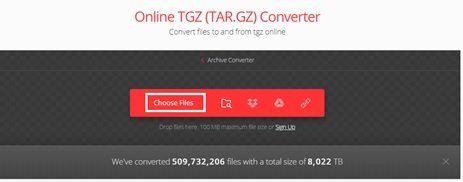
3] 폴더에서 파일을 선택 하고 ' (Select)열기'(Open’) 를 클릭하여 파일을 온라인 변환기에 추가합니다.
4] 변환 유형을 ' Zip' 으로 선택하십시오.(Zip’)
5] 이제 ' 변환'(Convert’) 버튼을 눌러 아카이브를 변환합니다.
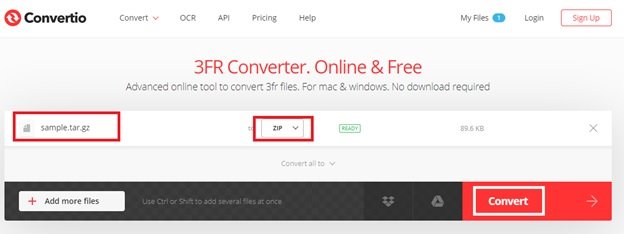
5] ' 다운로드'(Download’) 를 클릭 하고 새 ZIP 아카이브를 저장합니다.
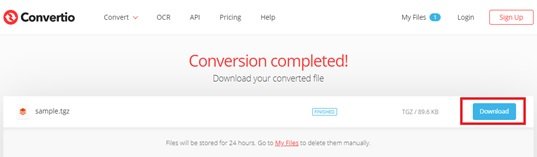
6] 다운로드한 파일 폴더로 이동하여 다운로드한 ZIP 파일을 두 번 클릭하여 (ZIP)압축 풀기(Extract) 탭 을 엽니다 . 이제 ' 모두 추출'(Extract all’) 버튼을 눌러 바로 아래 창을 엽니다.
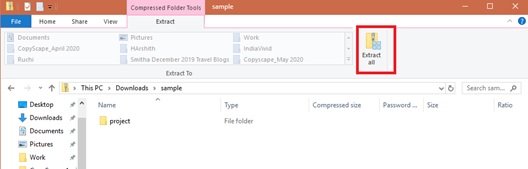
7] 대상을 선택하고 추출(Extract) 을 누르십시오 .
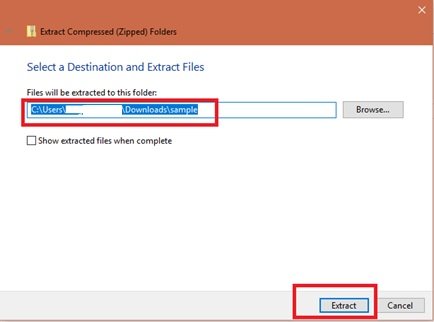
이제 ZIP의 압축을 푼 폴더를 두 번 클릭하고 내용을 엽니다.
읽기(Read) : Windows에 CURL을 설치하는 방법 .
2] 기본 tar 명령을 사용하여 Windows 10 에서 (Windows 10)TAR(Open TAR) 파일 열기
Windows 10 은 이러한 파일을 추출하기 위해 명령 프롬프트(Command Prompt) 와 함께 사용할 수 있는 tar에 대한 기본 지원으로 구성됩니다 . 이 외에도 사용자는 Ubuntu , Fedora 및 SUSE 에 대한 기본 지원을 제공하는 WSL ( Linux용(Linux) Windows 하위 시스템(Windows Subsystem) )을 사용할 수 있으므로 tar를 비롯한 많은 Linux 도구에 액세스하여 tarball에서 콘텐츠를 즉시 추출할 수도 있습니다. 여기에서는 명령 프롬프트(Command Prompt) 및 Ubuntu 를 사용하여 Windows 10 에서 기본 tar 명령을 사용하여 (Windows 10).tar.gz 파일 의 내용을 추출 하는 단계에 대해 설명합니다.
a] Windows 11/10에서 tar를 사용하여 .tar.gz , .tgz 또는 .gz tarball을 (.tgz)추출 합니다.(Extract .tar.gz)
Windows 111/0.tar.gz , .tgz 또는 .gz 파일을 추출 하려면 다음 단계를 사용하십시오.
1] ' 시작'(Start’) 메뉴를 엽니다.
2] ' 명령 프롬프트' 검색(Command Prompt’)
3] 첫 번째 결과를 마우스 오른쪽 버튼으로 클릭 하고 ' (Right-click)관리자 권한으로 실행(Run as administrator) ' 을 누르십시오.
4] 이제 아래 명령을 입력하여 tar를 사용하여 파일을 추출하고 ' Enter' 를 누르십시오 .
tar -xvzf C:\PATH\TO\FILE\FILE-NAME.tar.gz -C C:\PATH\TO\FOLDER\EXTRACTION
(Make)소스 및 대상 경로를 포함하도록 구문을 업데이트해야 합니다 .
위의 단계가 완료되면 모든 파일과 폴더가 지정된 대상으로 추출됩니다.
b ] Windows 10 의 (Windows 10)Linux 에서 tar를 사용하여 .tar.gz , .tgz 또는 .gz tarball을 (.tgz)추출 합니다.(] Extract .tar.gz)
Windows 에서 tar를 사용하는 또 다른 방법은 시스템에 Ubuntu 를 설치 하는 것입니다. Windows 10 시스템 에 설치되면 다음 단계를 따르십시오.
1] ' 시작'(Start’) 메뉴 에서 ' 우분투' 실행(Ubuntu’)
2] 이제 아래 주어진 명령을 입력하여 .tar.gz 파일의 내용을 추출하십시오.
sudo tar -xvzf /mnt/c/PATH/TO/TAR-FILE/Desktop/FILE-NAME.tar.gz -C /mnt/c/PATH/TO/DESTINATION/FOLDER
(Make)소스 및 대상 경로를 포함하도록 구문을 업데이트해야 합니다 .
3] 이제 ' Enter' 키를 누르십시오.
이제 모든 파일과 폴더가 지정된 대상으로 추출됩니다.
Thus, you can now extract .TAR.GZ, .TGZ or .GZ. on Windows 11/10.
다음 읽기(Read next) : 명령줄 도구를 사용하여 CAB 파일을 추출하는 방법(How to extract CAB File using command-line tools) .
Related posts
Windows 11/10에 대한 Best Free File Compression software
Windows 10의 command line 도구를 사용하여 CAB File를 추출하는 방법
Windows 10에서 PowerShell을 사용하는 Zip and Unzip files 방법
사용 Windows 10에 압축 및 압축 해제 파일 방법 내장 된 기능
Bandizip는 Windows 10의 Ultra fast archiving software입니다
File or Folder Hidden 또는 Read 만 Windows 10에서만 만드는 방법
Windows 11/10에서 DWG PDF로 변환하는 방법
PPS file 란 무엇입니까? PPS Windows 11/10에서 PDF로 변환하는 방법은 무엇입니까?
Empty 삭제 방법 Windows 10에서 0 바이트 파일
Junk Files Windows 10 : 안전하게 삭제할 수 있습니까?
DST file 란 무엇입니까? Windows 11/10에서 DST file를 여는 방법은 무엇입니까?
Windows 10에서 File and Folder permissions을 기본값으로 재설정하는 방법
Open에서 Open에서 Programs을 Windows 11/10에 제거하는 방법
Windows 11/10에서 File or Folder의 Ownership를 변경하는 방법
LRC file 란 무엇입니까? Windows 11/10에서 LRC file을 만드는 방법은 무엇입니까?
Windows 11/10에서 File and Folder permissions을 변경하는 방법
Windows 10 PC에서 VCF file을 보는 방법
Windows 10에서 Files and Folders을 이동하는 방법
Files Folder Windows 10에서 Files 목록을 인쇄하는 방법
Windows 10에서 WinHlp32.exe을 사용하여 .hlp 파일 열기; Convert HLP to CHM
